Chauvin Arnoux PEL106 Bedienungsanleitung
Chauvin Arnoux
Messgeräte
PEL106
Lesen Sie kostenlos die 📖 deutsche Bedienungsanleitung für Chauvin Arnoux PEL106 (52 Seiten) in der Kategorie Messgeräte. Dieser Bedienungsanleitung war für 9 Personen hilfreich und wurde von 2 Benutzern mit durchschnittlich 4.5 Sternen bewertet
Seite 1/52

GUIDE DE DÉMARRAGE RAPIDE DU PEL 106 (FR)
PEL 106
POWER & ENERGY LOGGER
9 voyants fournissant
des informations d’état.
Connecteur pour alimentation
externe (bloc secteur en option).
Connecteur
Ethernet RJ45.
Connecteur USB.
Logement
de carte SD.
Logement de
carte SIM.
Pavé directionnel : quatre touches
de navigation et une touche de
validation (touche ).Entrée
Touche .Sélection
Appuyez sur la touche et maintenez l’appui. Les voyants
REC, , et s’allument successivement pendant
3 secondes chacun.
Relâchez la touche pendant que la fonction désirée
est allumée.
Si vous le relâchez pendant que le voyant REC est
allumé, l’enregistrement démarre ou s’arrête.
Si vous le relâchez pendant que le voyant est
allumé, la liaison Bluetooth s’active ou se désactive.
Si vous le relâchez pendant que le voyant est
allumé, le Wi-Fi s’active ou se désactive.
Si vous le relâchez pendant que le voyant est
allumé, la 3G-UMTS/GPRS s’active ou se désactive.
Touche .Marche / Arrêt
Pour mettre l’appareil en marche, branchez les
bornes sur le secteur.
Pour arrêter l’appareil, débranchez les bornes et
appuyez sur le bouton pendant plusieurs secondes.
Vous ne pouvez pas éteindre le PEL tant qu’il est
branché sur une source d’alimentation ou tant qu’un
enregistrement est en cours (ou en attente).
Sacoche pour ranger les
bouchons étanches des
bornes.
Code QR.
Acheur LCD.
Installation de la carte SIM
Elle est nécessaire pour la liaison 3G-UMTS/GPRS
Dévissez les 2 vis du logement de la carte SIM et retirez
la trappe. Insérez la carte SIM en respectant le sens
indiqué. Replacez la trappe et revissez les 2 vis.
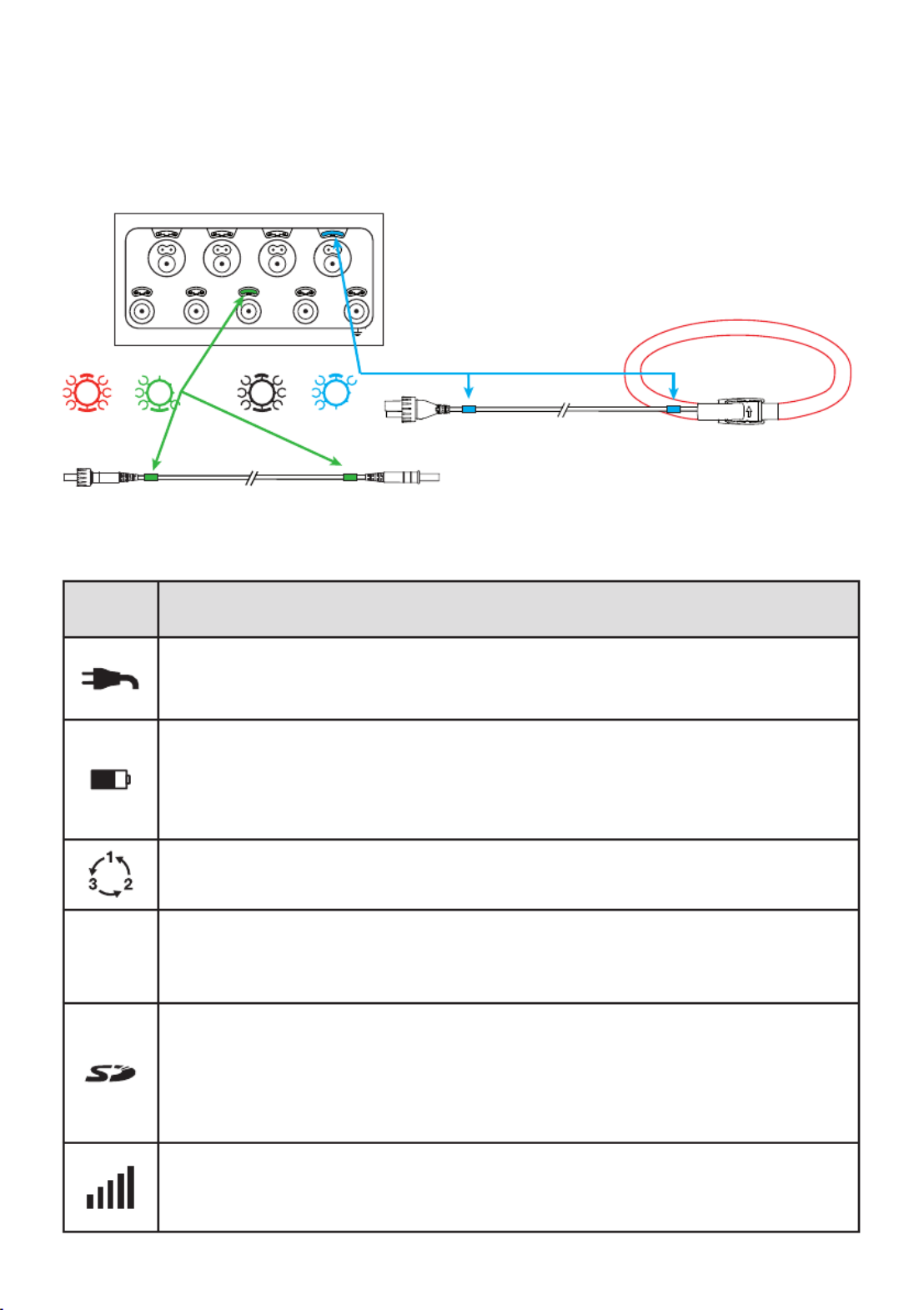
INSTALLATION DES REPÈRES DE COULEUR
Pour les mesures polyphasées, repérez les capteurs de courant, les cordons de tension et les bornes avec les bagues
et pions de couleur fournis avec l’appareil, en attribuant une couleur à chaque borne.
Détachez les pions appropriés et placez-les dans les trous au-dessus des bornes (les grands pour les bornes de
courant, les petits pour les bornes de tension).
Clipsez une bague de la même couleur à chaque extrémité du cordon qui sera branché sur la borne.
VN V3 V2 V1 VE/GND
IN I3 I2 I1
VOYANTS
Voyants Couleur et fonction
Voyant vert : Secteur
Voyant allumé : l’appareil est branché sur le secteur au moyen de l’alimentation externe (bloc secteur
en option).
Voyant éteint : l’appareil fonctionne sur batterie.
Voyant orange / rouge : Batterie
Lorsque l’appareil est branché sur le secteur, la batterie est mise en charge.
Voyant éteint : batterie pleine.
Voyant orange allumé : batterie en charge.
Voyant orange clignotant : batterie en cours de recharge après une décharge complète.
Voyant rouge clignotant : batterie faible (et absence d’alimentation secteur).
Voyant rouge : Ordre des phases
Voyant éteint : ordre de rotation des phases correct.
Voyant clignotant : ordre de rotation des phases incorrect.
OL
Voyant rouge : Dépassement de la gamme de mesure
Voyant éteint : aucun dépassement sur les entrées.
Voyant clignotant : au moins une entrée est en dépassement, un cordon est manquant ou branché sur
une mauvaise borne.
Voyant rouge/vert : Carte SD
Voyant vert allumé : la carte SD est reconnue et non verrouillée.
Voyant rouge allumé : carte SD absente ou verrouillée .
Voyant rouge clignotant : carte SD en cours d’initialisation.
Voyant clignotant alternativement rouge et vert : carte SD pleine.
Voyant vert pâle clignotant : la carte SD sera pleine avant la n de l’enregistrement en cours.
Voyant vert : 3G-UMTS/GPRS
Voyant éteint : liaison 3G-UMTS/GPRS arrêtée (désactivé)
Voyant allumé : liaison 3G-UMTS/GPRS activée, mais sans transmission
Voyant clignotant : liaison 3G-UMTS/GPRS activée et en cours de transmission.

Voyants Couleur et fonction
Voyant vert : Wi-Fi
Voyant éteint : le Wi-Fi n’est pas activé.
Voyant allumé : le Wi-Fi est activé mais n’émet pas.
Voyant clignotant : transmission par Wi-Fi en cours.
Voyant bleu : Bluetooth
Voyant éteint : liaison Bluetooth désactivée.
Voyant allumé : liaison Bluetooth activée, mais sans transmission.
Voyant clignotant : liaison Bluetooth activée et en cours de transmission.
REC
Voyant rouge : Enregistrement
Voyant éteint : pas d’enregistrement.
Voyant clignotant : enregistrement en attente.
Voyant allumé : enregistrement en mode enregistrement.
Voyant vert/orange : Marche / arrêt
Voyant vert allumé : appareil alimenté par les entrées tension.
Voyant orange clignotant : appareil alimenté par la batterie. L’alimentation par les entrées tension est
désactivée ou la tension d’alimentation est trop faible.
CARTE MÉMOIRE SD
Le PEL accepte des cartes SD et SDHC, formatées en FAT32, jusqu’à 32 Go de capacité.
Le PEL est livré avec une carte SD formatée. Si vous voulez installer une nouvelle carte SD :
Vériez que la nouvelle carte SD n’est pas verrouillée.
Formatez la carte SD à l’aide du PEL Transfer (recommandé) ou à l’aide d’un PC.
Ouvrez le capuchon en élastomère marqué .
Appuyez sur la carte SD qui est dans l’appareil puis retirez-la.
Attention : ne retirez pas la carte SD s’il y a un enregistrement en cours.
Insérez la nouvelle carte et poussez-la à fond.
Replacez le capuchon élastomère pour conserver l’étanchéité de l’appareil.
INSTALLATION DE PEL TRANSFER®
Ne connectez pas l’appareil au PC avant d’avoir installé les logiciels et les pilotes.
Téléchargez la dernière version de PEL Transfer sur notre site web :
www.chauvin-arnoux.com
Lancez setup.exe.
Puis suivez les instructions d’installation.
Pour des instructions d’installation complètes, reportez-vous à la notice de
fonctionnement.
OUVERTURE DE PEL TRANSFER
Branchez les entrées tension du PEL sur le secteur. L’appareil se met en marche.
Raccordez le PEL au PC avec le câble USB fourni. Attendez que les pilotes
aient ni de s’installer avant de continuer.
Double-cliquez sur l’icône du PEL
sur le bureau pour ouvrir PEL Transfer.
Sélectionnez l’icône Ajout appareil
dans la barre d’outil ou dans le
menu principal Appareil.
Suivez les instructions de l’assistant Si PEL Transfer ne Ajouter un appareil.
détecte pas l’appareil dans la liste déroulante, cliquez sur le bouton Actualiser.
Lorsque la connexion avec l’appareil est établie, le nom de ce dernier doit
s’acher sur le côté gauche de la fenêtre dans la branche Réseau PEL de
l’arborescence. Exemple de répertoire Réseau PEL
Produktspezifikationen
| Marke: | Chauvin Arnoux |
| Kategorie: | Messgeräte |
| Modell: | PEL106 |
Brauchst du Hilfe?
Wenn Sie Hilfe mit Chauvin Arnoux PEL106 benötigen, stellen Sie unten eine Frage und andere Benutzer werden Ihnen antworten
Bedienungsanleitung Messgeräte Chauvin Arnoux

1 September 2024

29 August 2024

29 August 2024

29 August 2024

29 August 2024

29 August 2024

29 August 2024

29 August 2024

29 August 2024

29 August 2024
Bedienungsanleitung Messgeräte
- Messgeräte Basetech
- Messgeräte Hama
- Messgeräte LogiLink
- Messgeräte Nedis
- Messgeräte Panasonic
- Messgeräte Voltcraft
- Messgeräte Bosch
- Messgeräte Flex
- Messgeräte Laserliner
- Messgeräte Vonroc
- Messgeräte Velleman
- Messgeräte Powerfix
- Messgeräte Alecto
- Messgeräte Bresser
- Messgeräte Techno Line
- Messgeräte Technoline
- Messgeräte TFA
- Messgeräte Cocraft
- Messgeräte Skil
- Messgeräte Trotec
- Messgeräte Hema
- Messgeräte Einhell
- Messgeräte Pyle
- Messgeräte Mitsubishi
- Messgeräte Topcom
- Messgeräte Pioneer
- Messgeräte Megasat
- Messgeräte Continental Edison
- Messgeräte Hazet
- Messgeräte Güde
- Messgeräte Perel
- Messgeräte Probuilder
- Messgeräte Wago
- Messgeräte Workzone
- Messgeräte ProfiCare
- Messgeräte Homedics
- Messgeräte Lanaform
- Messgeräte Soehnle
- Messgeräte Bushnell
- Messgeräte Fysic
- Messgeräte Laica
- Messgeräte Amprobe
- Messgeräte Metrix
- Messgeräte Goobay
- Messgeräte IHealth
- Messgeräte Ansmann
- Messgeräte Westfalia
- Messgeräte Honeywell
- Messgeräte Profitec
- Messgeräte Reely
- Messgeräte Holzmann
- Messgeräte MSW
- Messgeräte Midland
- Messgeräte Leica
- Messgeräte Brandson
- Messgeräte Toolland
- Messgeräte Grohe
- Messgeräte ABB
- Messgeräte AS Schwabe
- Messgeräte Kopp
- Messgeräte Hager
- Messgeräte Omnitronic
- Messgeräte Kyoritsu
- Messgeräte GW Instek
- Messgeräte Monacor
- Messgeräte KERN
- Messgeräte Brüder Mannesmann
- Messgeräte Milwaukee
- Messgeräte Aktobis
- Messgeräte Testo
- Messgeräte Elma
- Messgeräte Albrecht
- Messgeräte Kogan
- Messgeräte Peak
- Messgeräte IDEAL
- Messgeräte TrueLife
- Messgeräte Carrier
- Messgeräte VDO
- Messgeräte Digitus
- Messgeräte Eberle
- Messgeräte Testboy
- Messgeräte Fantini Cosmi
- Messgeräte Greenlee
- Messgeräte Multimetrix
- Messgeräte IFM
- Messgeräte Cablexpert
- Messgeräte Extech
- Messgeräte BENNING
- Messgeräte Metrel
- Messgeräte Fluke
- Messgeräte Soler & Palau
- Messgeräte FLIR
- Messgeräte Vemer
- Messgeräte Oregon Scientific
- Messgeräte Finder
- Messgeräte Shimano
- Messgeräte Stabila
- Messgeräte Elgato
- Messgeräte Hikmicro
- Messgeräte Duro Pro
- Messgeräte Enda
- Messgeräte Entes
- Messgeräte GMC Instruments
- Messgeräte Gossen Metrawatt
- Messgeräte Hameg
- Messgeräte Ideal Networks
- Messgeräte Joy-it
- Messgeräte LaCie
- Messgeräte Maximum
- Messgeräte Megger
- Messgeräte Mercury
- Messgeräte Myoton
- Messgeräte Nieaf-Smitt
- Messgeräte PCE Instruments
- Messgeräte PICO
- Messgeräte Psiber
- Messgeräte RK Technology
- Messgeräte Sanwa
- Messgeräte Sekonic
- Messgeräte Skandia
- Messgeräte Sonel
- Messgeräte Uni-T
- Messgeräte Uni-Trend
- Messgeräte Wachendorff
- Messgeräte TFA Dostmann
- Messgeräte Vimar
- Messgeräte Owon
- Messgeräte PeakTech
- Messgeräte Siig
- Messgeräte Comark
- Messgeräte Eltako
- Messgeräte H-Tronic
- Messgeräte Beha-Amprobe
- Messgeräte Electronics International
- Messgeräte Eastron
- Messgeräte Arya
- Messgeräte Emko
- Messgeräte Pancontrol
- Messgeräte Wentronic
- Messgeräte X-Rite
- Messgeräte CESYS
- Messgeräte Trumeter
- Messgeräte Etymotic
- Messgeräte ORNO
- Messgeräte Ebro
- Messgeräte TDE Instruments
- Messgeräte Zircon
- Messgeräte Apollo Ultrasonic
- Messgeräte BJZ
- Messgeräte Adwa
- Messgeräte Greisinger
- Messgeräte Clean Air Optima
- Messgeräte Motrona
- Messgeräte Atmel
- Messgeräte Tru Components
- Messgeräte Qubino
- Messgeräte Janitza
- Messgeräte CEM
- Messgeräte Klein Tools
- Messgeräte J.P. Instruments
- Messgeräte AREXX
- Messgeräte Tempo
- Messgeräte CIRCUTOR
- Messgeräte Camille Bauer
- Messgeräte Seaward
- Messgeräte Dostmann Electronic
- Messgeräte ClimeMET
- Messgeräte Cliff
- Messgeräte Water-i.d.
- Messgeräte Tektronix
- Messgeräte AkYtec
- Messgeräte Aeros
- Messgeräte Aqua Master Tools
- Messgeräte Hanna
- Messgeräte Qualita
- Messgeräte MGL Avionics
- Messgeräte Aerospace Logic
- Messgeräte Johnson Level
- Messgeräte GMW
- Messgeräte SOEKS
- Messgeräte Softing
- Messgeräte Weltron
- Messgeräte Oscium
- Messgeräte Lascar Electronics
- Messgeräte INFICON
- Messgeräte Blebox
- Messgeräte HOZO Design
- Messgeräte Corentium
- Messgeräte GQ
- Messgeräte Murideo
- Messgeräte SecuTech
- Messgeräte NetPeppers
- Messgeräte SensoProtect
- Messgeräte ZKETECH
- Messgeräte LabNation
- Messgeräte MASIMO
- Messgeräte Milesight
- Messgeräte Ermenrich
- Messgeräte Siglent
- Messgeräte Noyafa
- Messgeräte Stamos
Neueste Bedienungsanleitung für -Kategorien-

16 Oktober 2024

16 Oktober 2024

16 Oktober 2024

16 Oktober 2024

16 Oktober 2024

16 Oktober 2024

16 Oktober 2024

16 Oktober 2024

16 Oktober 2024

16 Oktober 2024